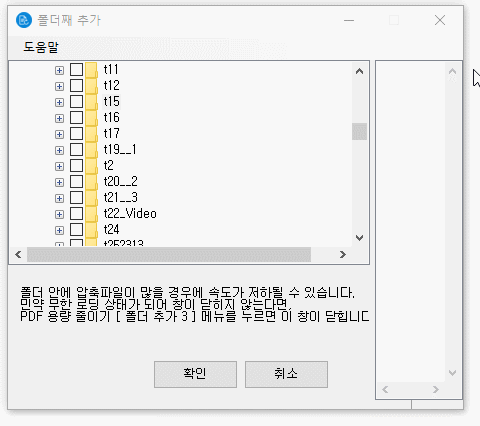PDF 압축 폴더 추가
소개
- PDF 용량 줄이기 프로그램에서 압축할 PDF 파일을 추가할 적에 폴더 안의 모든 PDF 파일을 한꺼번에 추가하는 방법입니다.
- 3.3.3 버전부터는 3가지의 방법이 지원됩니다.
- 이 설명서는 3.3.3 버전을 기준으로 작성되었으며 다른 버전과는 차이가 있을 수 있습니다.
메뉴
- 프로그램의 메인 화면 우측에 3개의 폴더 추가 메뉴가 있습니다.
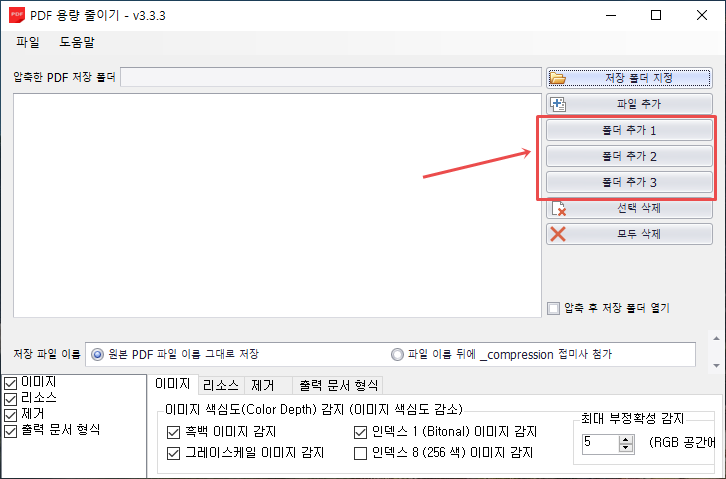
- 폴더 추가 1 : 1개의 폴더만 선택할 수 있습니다. 1개 폴더 안의 모든 PDF 파일들이 추가됩니다.
- 폴더 추가 2 : 여러 개의 폴더를 선택할 수 있습니다. 선택된 촐더 안의 모든 PDF 파일들이 추가됩니다. Ctrl, Shift 키를 사용하여 다수 폴더를 선택합니다. 마치 윈도우 탐색기에서 파일을 선택할 때 위 키를 사용하는 것과 동일한 방식입니다.
- 폴더 추가 3 : 여러 개의 폴더를 선택할 수 있습니다. 폴더 앞에 체크박스가 있으며, 마우스 클릭으로 체크 및 해제하며 원하는 폴더만 선택할 수 있습니다.
예시 : 폴더 추가 3 사용 모습
- PDF 압축 폴더 추가 방식중 마우스 클릭만으로 폴더를 선택 혹은 해제합니다.
- 선택된 폴더는 창 오른편에 폴더 경로와 이름이 실시간으로 표시됩니다.
주의사항
- 폴더 추가 3 기능은 아래와 같은 주의가 필요합니다.
- 폴더 안에 zip 과 같은 압축파일들이 많이 들어 있을 경우에 폴더를 인식하는 속도가 느려집니다. 극단적인 예로 너무 많은 압축파일이 들어 있는 경우에는 무한 로딩과 비슷한 현상이 나타날 수도 있습니다. 만약에 무한 로딩 상태가 나타난다면, PDF 용량 줄이기 프로그램의 메인창에서 [ 폴더 추가 3 ] 버튼을 한번 눌러주면 폴더 선택창을 닫을 수 있습니다.